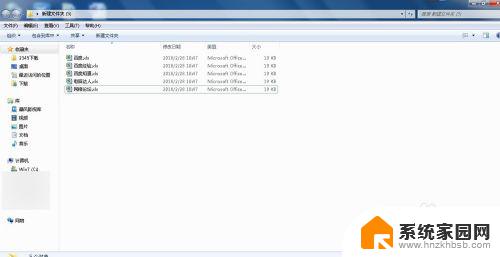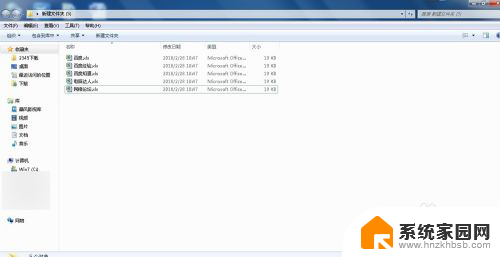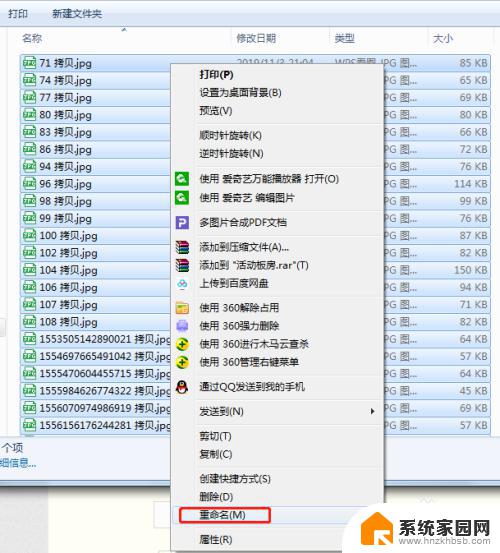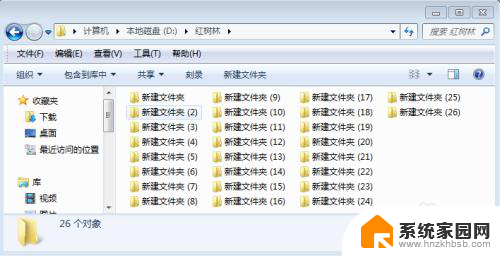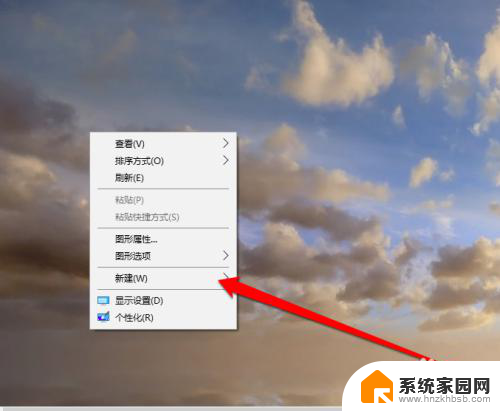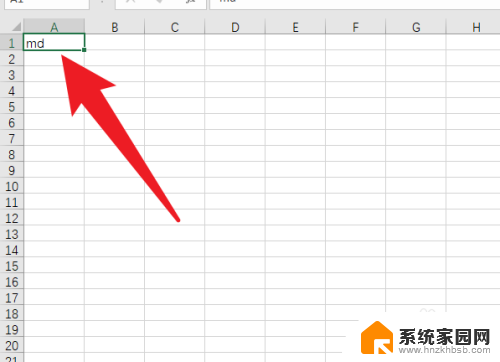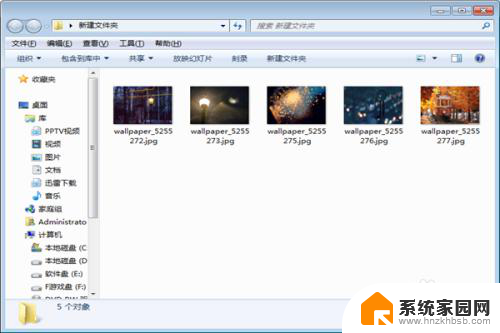提取文件夹名称bat 批处理提取文件名步骤
在日常工作中,我们经常会遇到需要批量处理文件的情况,而使用bat批处理文件可以帮助我们快速而高效地完成这项任务,提取文件夹名称是其中的一个常见操作步骤,通过简单的命令和操作,我们就能轻松地将文件夹中的所有文件名提取出来,为后续的处理工作提供便利。以下是关于如何利用bat批处理提取文件名的具体步骤。
如何用bat批处理批量提取文件名图文步骤:
1、首先我们新建一个txt文本文档,右键空白地方(这里是桌面也可以是任何文件夹内)——新建——文本文档;
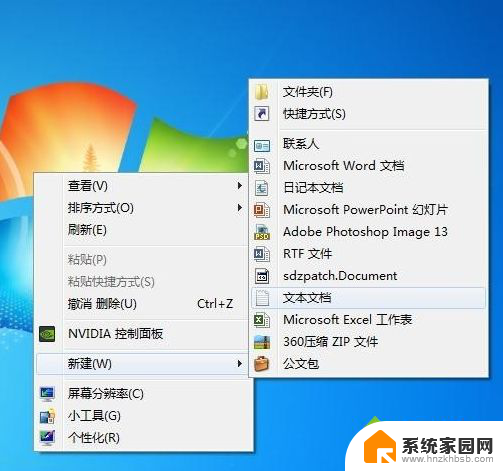
2、双击打开刚才建立的文本文档,将以下代码复制到文本内:
@echo off
for /f "delims=" %%a in ('dir /b/a-d/oN *.*') do echo %%a >>当前文件夹内文件名.txt

3、修改我们想要得到的文本文档名——将代码内“当前文件夹内文件名”改成自己想要的,比如我们要得到文档名为MP3目录。则用“MP3目录”代替“当前文件夹内文件名”,之后点击保存;
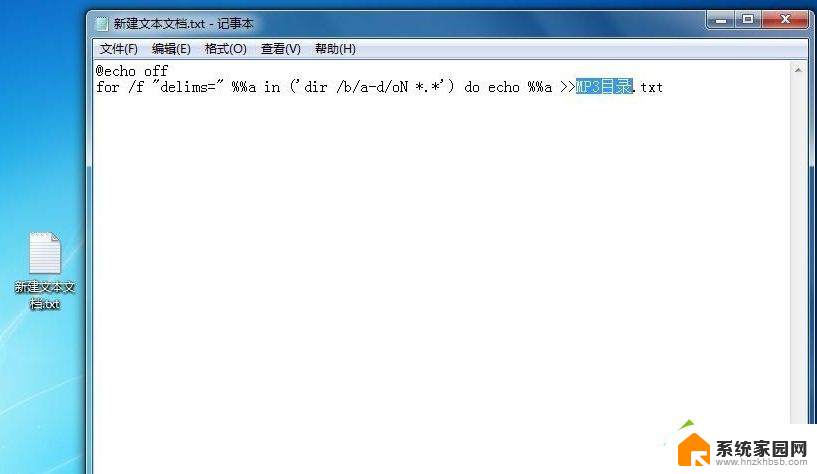
4、关闭文档,修改我们我们新建的文档的名称(不修改也可以,修改方便自己寻早和记忆),这里修改成“利用bat批处理来批量提取文件名”;

5、将文档的拓展名.txt修改成.bat(不知道方法的可以百度修改文件拓展名),修改的时候会提示“如果改变文件扩展名。可能会导致文件不可用”,点击确认即可,这时候我们就得到我们想要的bat批处理命令了;

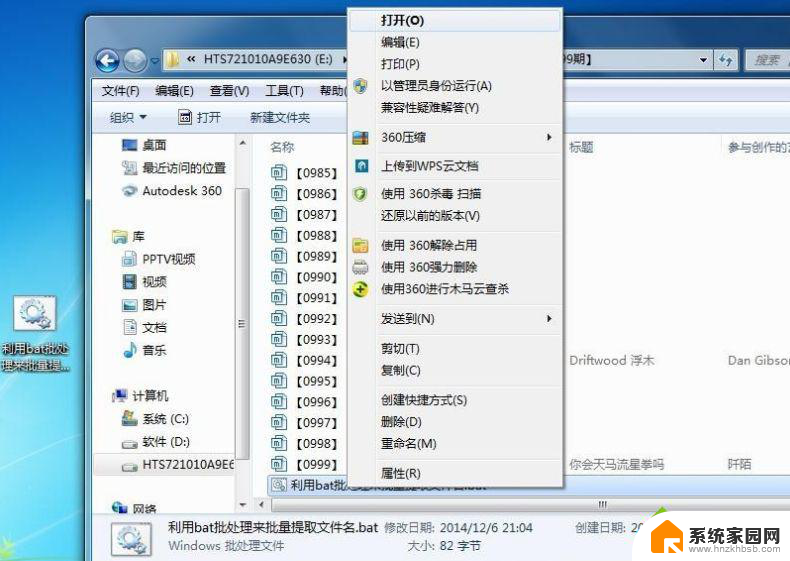
7、这时候文件夹内就会生成一个“MP3目录”的文档(前面取的名字,如果需要改变可以将拓展名改回txt修改后再改成bat即可)。双击打开,里面记录的便是我们需要的文件名了。
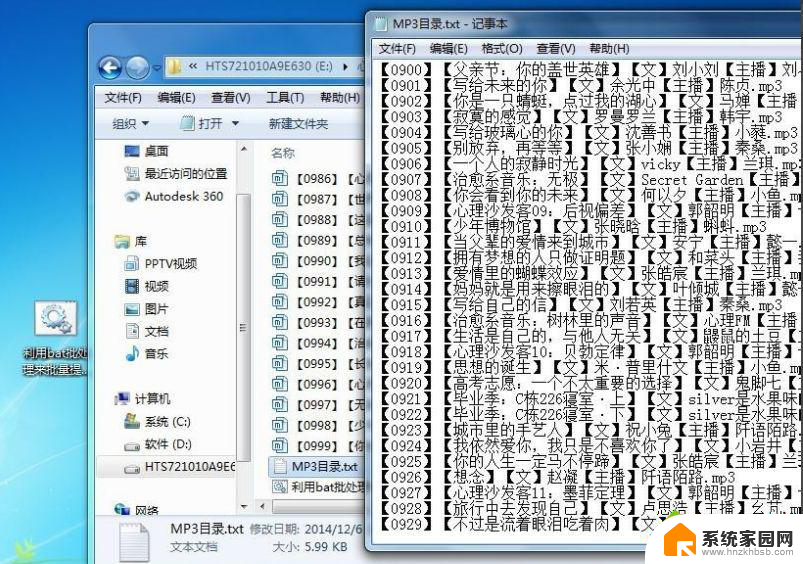
以上就是提取文件夹名称bat的全部内容,还有不懂得用户可以根据小编的方法来操作,希望能够帮助到大家。